Kā C un C ++ izstrādātājs nav nekas neparasts rīkoties ar projektiem, kuriem nepieciešamas dažādas kompilatoru versijas. Pateicoties tehnoloģiju attīstībai, visticamāk, jūs nonāksiet situācijā, kad konkrētam projektam nepieciešama konkrēta GCC vai G ++ kompilatora versija.
Šajā apmācībā mēs parādīsim metodi, kā instalēt vairākas GCC un G ++ versijas Ubuntu 20.04 izmantojot apt instalēt komandu. Turklāt mēs parādīsim, kā pārslēgties starp dažādām G ++ un GCC versijām, izmantojot update-alternatives un apstipriniet izvēlēto versiju, kas pašlaik tiek lietota.
Lai jūs nepalaistu garām, mēs sadalīsim šo apmācību trīs posmos, kā parādīts zemāk.
- Instalējiet vairākas GCC un G ++ kompilatoru versijas.
- Izveidojiet alternatīvu kompilatora versiju sarakstu.
- Pārslēdzieties starp vairākiem GCC un G ++ kompilatoriem.
Pirms turpināt
Mūsu izvēlētais Linux izplatījums šajā apmācībā ir nesen izlaistais Ubuntu 20.04 LTS. Izmantojot tālāk norādītās komandas, pārliecinieties, vai visas paketes ir atjauninātas.
sudo apt atjauninājums
Jums būs nepieciešamas arī paaugstinātas privilēģijas, izpildot komandas, izmantojot komandu sudo.
Vairāku GCC kompilatoru versiju instalēšana Ubuntu 20.04 LTS
Mēs izmantosim komandu apt install. Izpildiet tālāk norādītās komandas, izmantojot sudo privilēģijas.
sudo apt install build-essential sudo apt -y instalēt gcc-7 gcc-8

Mēs instalēsim arī GCC 9.0, izmantojot tālāk norādītās komandas.
sudo add-apt-repository ppa: jonathonf / gcc-9.0
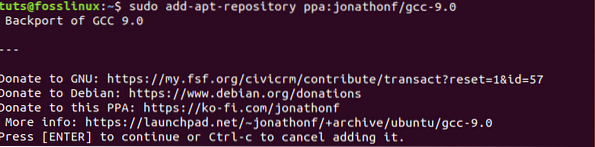
sudo apt-get install gcc-9
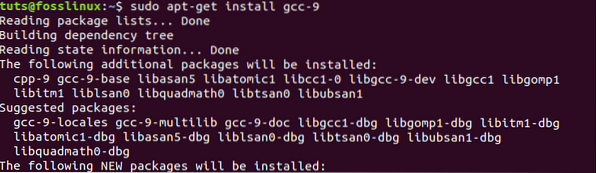
Vairāku G ++ kompilatoru instalēšana Ubuntu 20.04 LTS
Kad ir instalēti GCC kompilatori, tagad mēs varam turpināt instalēt vairākas G ++ kompilatoru versijas.
sudo apt install build-essential sudo apt -y instalēt g ++ - 7 g ++ - 8 g ++ - 9
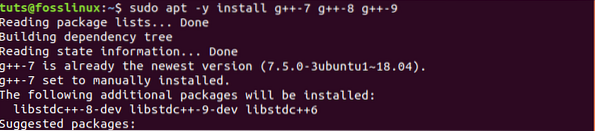
Alternatīvi, jūs varat instalēt gan GCC, gan G ++ kompilatorus ar vienu komandu, kā parādīts zemāk.
sudo apt install build-essential sudo apt -y instalēt gcc-7 g ++ - 7 gcc-8 g ++ - 8 gcc-9 g ++ - 9
GCC un G ++ alternatīvu saraksta izveidošana ar atjaunināšanas alternatīvām
1. solis. Palaidiet termināli un pa vienam izpildiet zemāk esošās komandas.
sudo update-alternatives --instalēt / usr / bin / gcc gcc / usr / bin / gcc-7 7 sudo update-alternatives --instalēt / usr / bin / g ++ g ++ / usr / bin / g ++ - 7 7 sudo update-alternatives --installinstall / usr / bin / gcc gcc / usr / bin / gcc-8 8 sudo update-alternatives --instalēt / usr / bin / g ++ g ++ / usr / bin / g ++ - 8 8 sudo update-alternatives --instalēt / usr / bin / gcc gcc / usr / bin / gcc-9 9 sudo update-alternatives - instalēt / usr / bin / g ++ g ++ / usr / bin / g ++ - 9 9
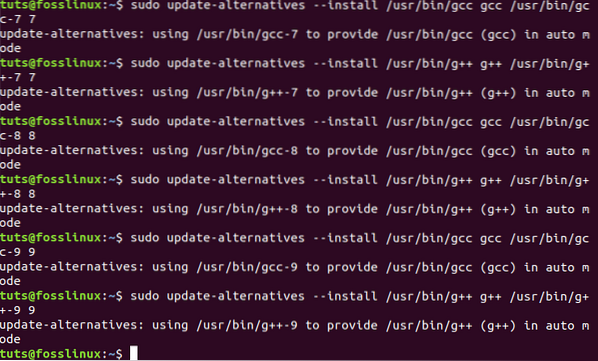
2. solis. Pārbaudiet savā sistēmā pieejamos GCC un G ++ sarakstus un atlasiet noklusējuma kompilatoru, kuru vēlaties izmantot izstrādei. Sāksim ar GCC kompilatora iestatīšanu.
Palaidiet savu Ubuntu termināli un izpildiet zemāk esošo komandu.
sudo update-alternatives --config gcc
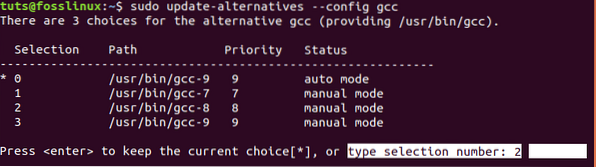
Atlasiet GCC kompilatoru, kuru vēlaties izmantot, atlases izvēlnē atlasot numuru. Šajā apmācībā es izvēlējos otro variantu (2), jo es vēlējos izmantot GCC-8 kā savu pašreizējā projekta kompilatoru.
3. solis. Tagad darīsim to pašu un izvēlēsimies noklusējuma G ++ kompilatoru. Izpildiet komandu zemāk.
sudo atjaunināšanas alternatīvas - konfigurēt g++
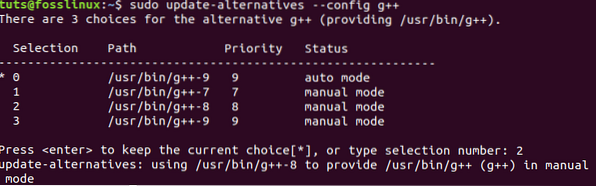
Šeit mani interesē arī G ++ - 8 izmantošana, un tāpēc es izvēlēšos otro variantu (2), kā parādīts augšējā attēlā.
Lai pārslēgtos uz citu GCC vai G ++ kompilatoru, atkārtojiet konfigurācijas procesu iepriekš 2. (2.) un 3. (3.) darbībā. Atlasiet citu opciju, lai iestatītu citu kompilatora versiju, kuru vēlaties izmantot.
Lai apstiprinātu izmaiņas, kuras esam veikuši, izpildot versija katram kompilatoram komandu Terminal.
gcc --version g ++ --version
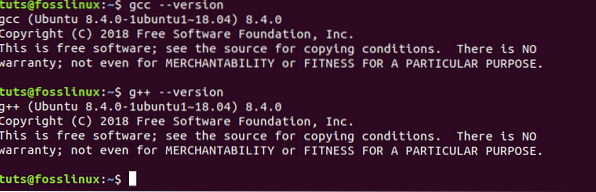
No iepriekš redzamā attēla mēs varam redzēt, ka sistēma parāda GCC un G ++ kompilatorus, kurus mēs konfigurējām izmantot kā noklusējumus.
Tas viss ir par to, kā jūs varat instalēt vairākas GCC un G ++ kompilatoru versijas un pārslēgties starp katru no tām savā Ubuntu mašīnā. Ja jums ir papildu informācija, dalieties tajā ar mūsu lasītājiem zemāk esošajā komentāru sadaļā.
 Phenquestions
Phenquestions



